Работа с запросами
В LMS запросы - после создания (подробнее о создании запросов, в т.ч. тендерных запросов, - см. статью) и привлечения к работе Логиста для некоторых из них - отражаются во вкладке "Предзаказ" (тендерные запросы и запросы с площадок скрыты в LMS и отображаются при использовании соответствующих фильтров):
- в статусе "Ожидает одобрения" - цена запроса подходит под критерий “Хорошей цены".
На карточке запроса, для которого система дает рекомендованную цену, появится флажок “Хорошая цена”.
При создании на сайте запроса с признаком “Хорошая цена” всем Менеджерам отправляется электронное письмо-уведомление с темой "Рекомендуется запрос для забора вперед", для того чтобы оперативно начать работу с таким запросом. Письмо не отправляется для запросов с внешних торговых площадок (подробнее о внешних торговых площадках - "Работа на втором экране").
Для такого запроса Менеджер передает Клиенту цену от рекомендательной системы, не привлекая Логиста к работе. Если же Клиента не устраивает такая цена, то Вы можете отправить запрос Логисту для установления цены, нажав кнопку "Оценка логиста".
В появившемся окне при необходимости обновите данные полей "Когда забрать" и "Подтвердить до", нажмите кнопку "Отправить."
Запрос перейдет в статус "Поиск водителя". После отработки запроса Логистом ответственный Менеджер и Главный менеджер получат уведомление о ставке от Логиста (т.е. расчет стоимости перевозки) в "Огоньке".
На карточке запроса ставка от Логиста отображается в поле "Рек. цена Логиста".
Если для запроса есть сразу две рекомендованные цены (от Логиста и от рекомендательной системы), то на карточке будет доступен переключатель этих цен - источник цен выделен красным цветом. Нажав на него, Вы можете сравнить рекомендованные цены.
Если полученная от Логиста цена устраивает Клиента, то необходимо оформить заказ (см. п. Оформление заказа из запроса). В противном случае запрос может быть отменен нажатием кнопки "Отказаться от услуги".
После нажатия на кнопку "Отказаться от услуги" на карточке запроса в статусе "Ожидает одобрения" (кроме запросов с внешних торговых площадок) Вы увидите соответствующее окно:
Данное окно появится и блокирует работу LMS в том случае, если у Вас, как у ответственного Менеджера, есть запросы, по которым уже истекло время согласования цены.
Вам необходимо выбрать причину незабора запроса вперед:
- не прошли по ставке;
- Клиент уже нашел Перевозчика;
- не успели согласовать.
Если Вы не хотите отменять запрос, снимите отметку напротив пункта "Отменить запрос". Нажмите кнопку "Отправить".
- в статусе "Ожидает оформления" - цена запроса не подходит под критерий “Хорошей цены” и Логистом найден Перевозчик. Запрос необходимо оформить в заказ в течение четырех часов (см. п. Оформление заказа из запроса), иначе запрос перейдет в статус "Отменен".
Оформление заказа из запроса
На карточке запроса, который дублирует уже созданный заказ, т.е. совпадает дата создания заказа/запроса, маршрут (поля “Откуда” и “Куда”), грузоподъемность (только для 20 тонн), данные Клиента - появится уведомление “Дубликат”.
Запрос-дубликат нельзя оформить в заказ. Менеджер может отменить запрос (кнопка ”Отказаться от услуги”) или после согласования с Клиентом отредактировать запрос, изменив основную информацию о грузоперевозке.
По запросу, ожидающему оформления/одобрения и не являющемуся дубликатом, Менеджер связывается с Клиентом для согласования условий доставки. В том случае если Клиент откажется от грузоперевозки на предложенных условиях, Менеджер может отказаться от услуги, нажав кнопку "Отказаться от услуги". В этом случае запрос перейдет в вкладку "Завершено".
Если Клиент согласен продолжать сотрудничество, Менеджер продолжит оформление заказа на основании данного запроса - при нажатии кнопки "Оформить" произойдет открытие формы для заполнения. Менеджер вводит точные параметры доставки и нажимает кнопку "Оформить заказ".
Обратите внимание, что оформление заказа доступно в том случае, если у Заказчика статус проверки "Без рисков" (в поле ИНН Вы увидите индикатор зеленого цвета). Подробнее о проверке Клиентов - см. статью.
После нажатия кнопки "Оформить заказ" в системе LMS появится заказ на грузоперевозку (статус заказа - см. в п. "Ожидает оформления" и "Ожидает одобрения" статьи). Запустится типовой процесс доставки товара.
Копирование запроса
При необходимости уже созданный запрос можно копировать и использовать как шаблон. Для этого на карточке запроса нажмите кнопку “Еще” и в раскрывшемся списке выберите “Повторить запрос”.
Появится бланк запроса с уже заполненными основными полями. Далее Менеджер корректирует при необходимости или оставляет без изменений предзаполненные поля. Поля “Когда забрать”, “Подтвердить до” не копируются и заполняются Менеджером вручную.
После заполнения данных нажмите кнопку “Оформить запрос”.
В системе создан новый запрос для работы.
Редактирование запроса
При необходимости уже созданный запрос можно редактировать. Для этого на карточке запроса нажмите кнопку “Еще” и в раскрывшемся списке выберите “Редактировать”.
Появится бланк запроса с уже заполненными основными полями. Далее Менеджер корректирует нужные поля.
После заполнения данных нажмите кнопку “Оформить запрос”.
В системе сохранен запрос с отредактированными данными для работы.

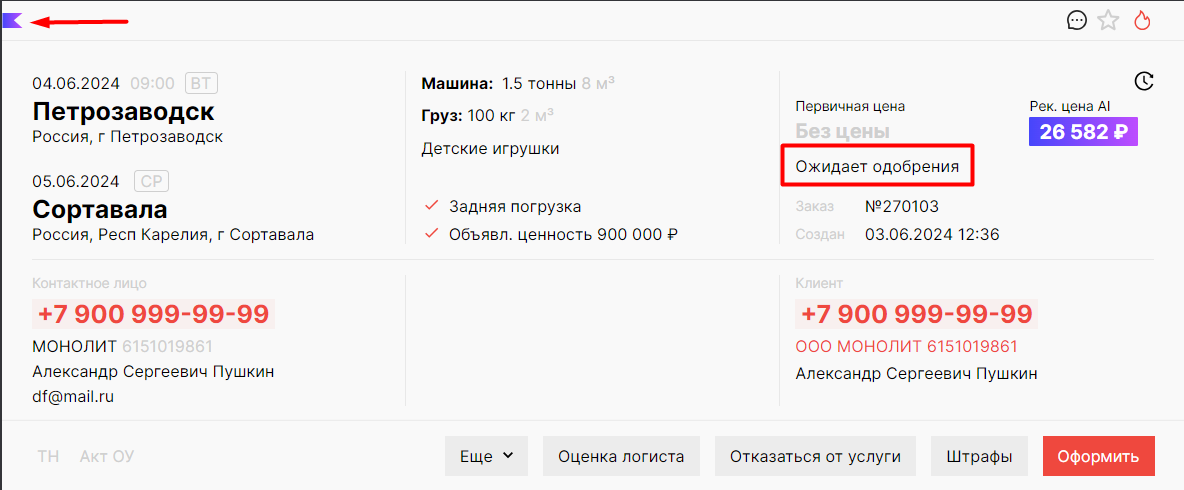
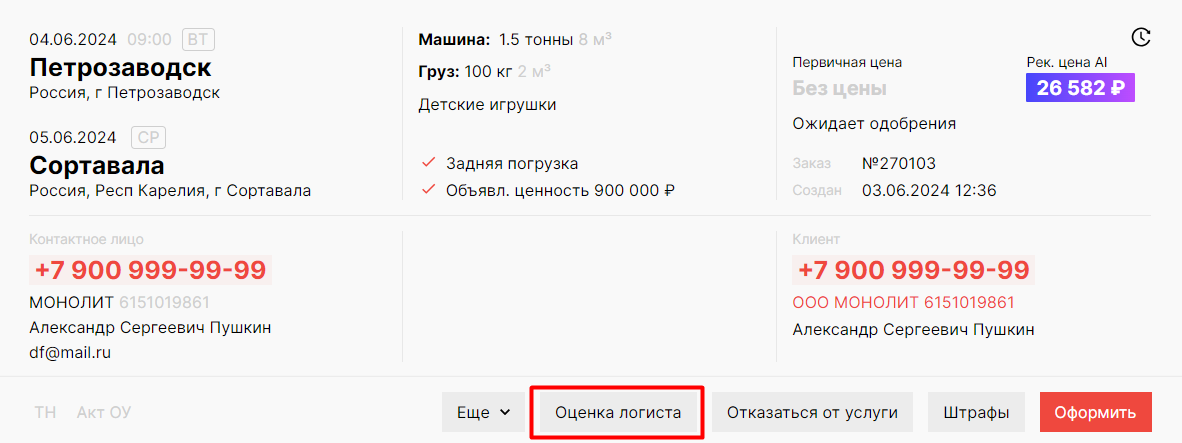
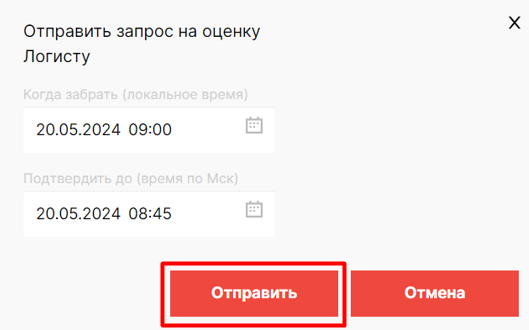
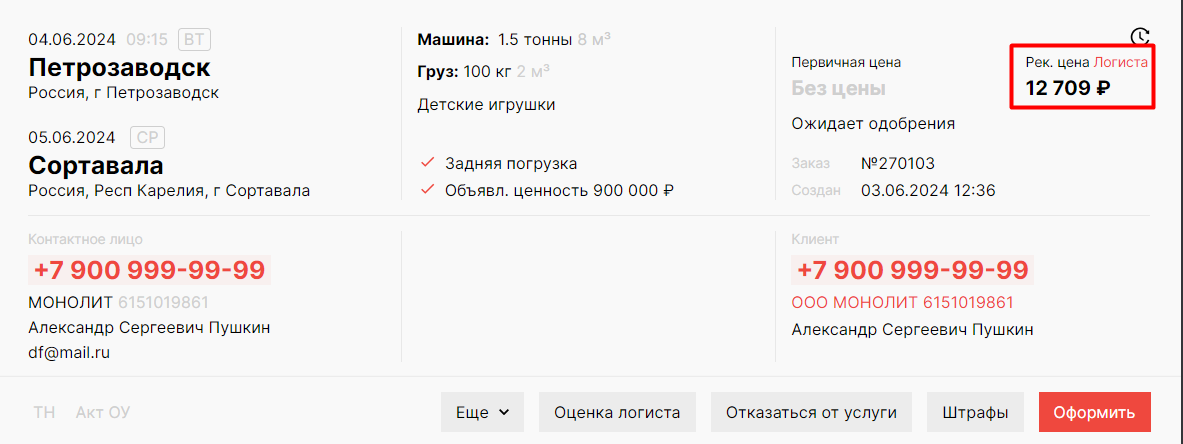
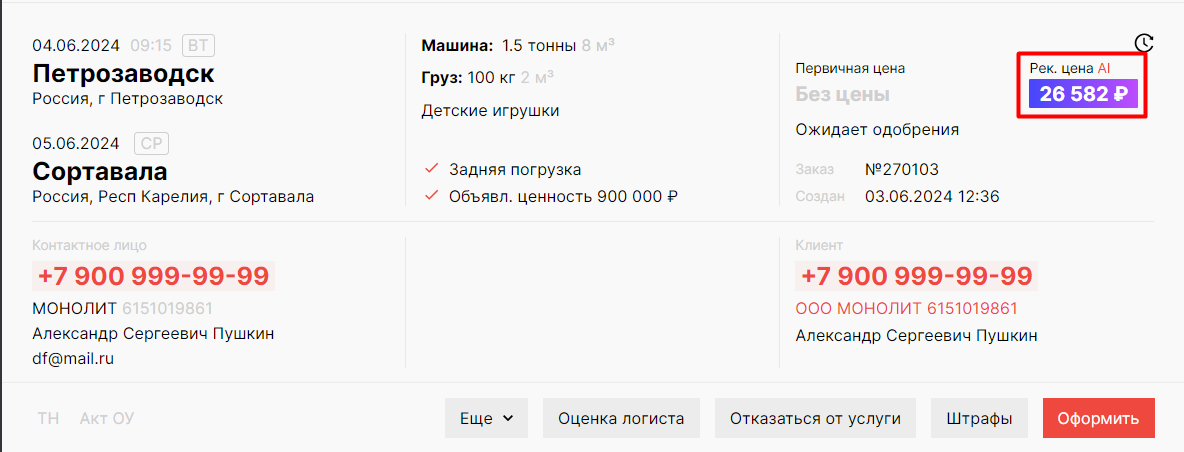
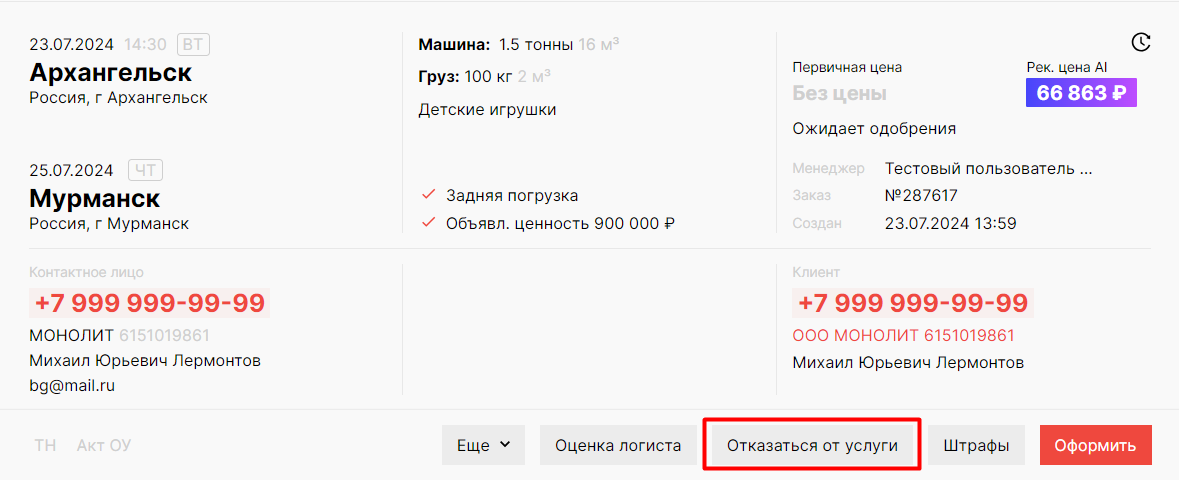
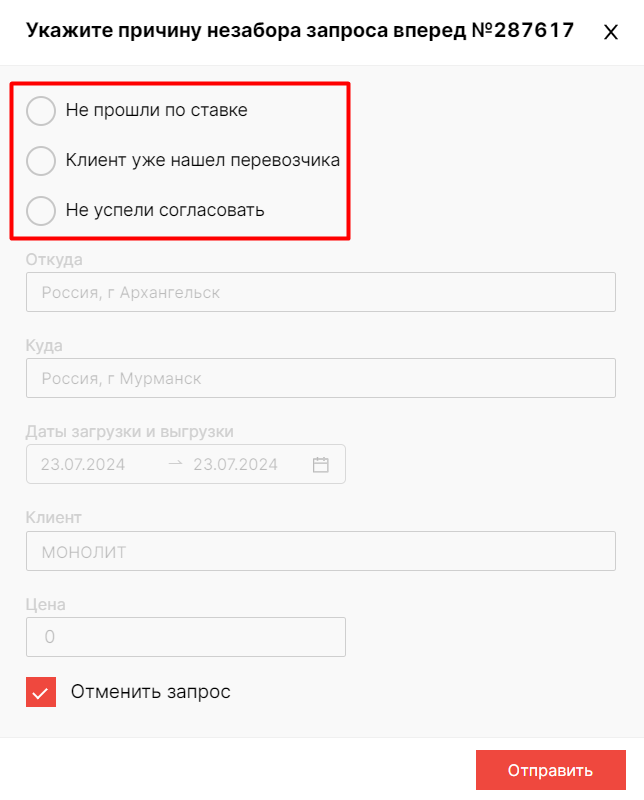
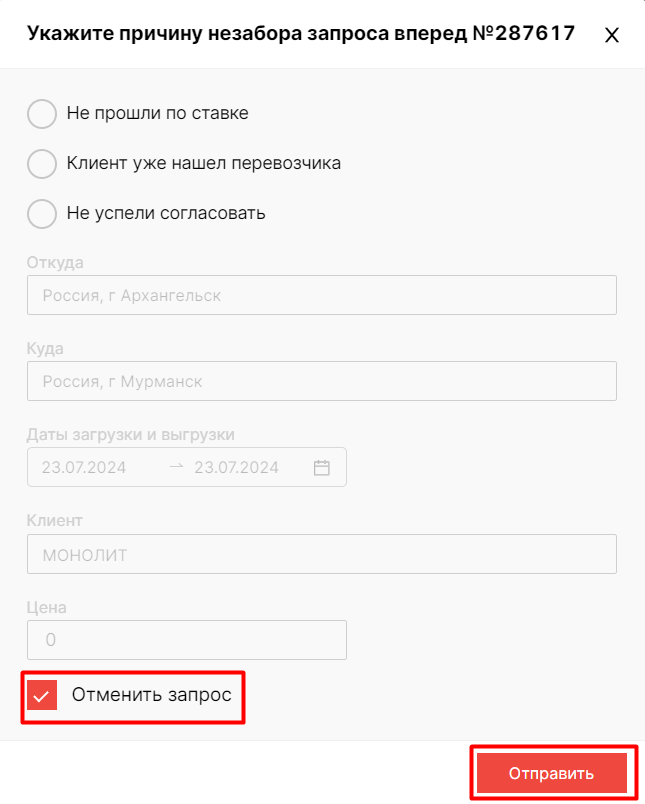
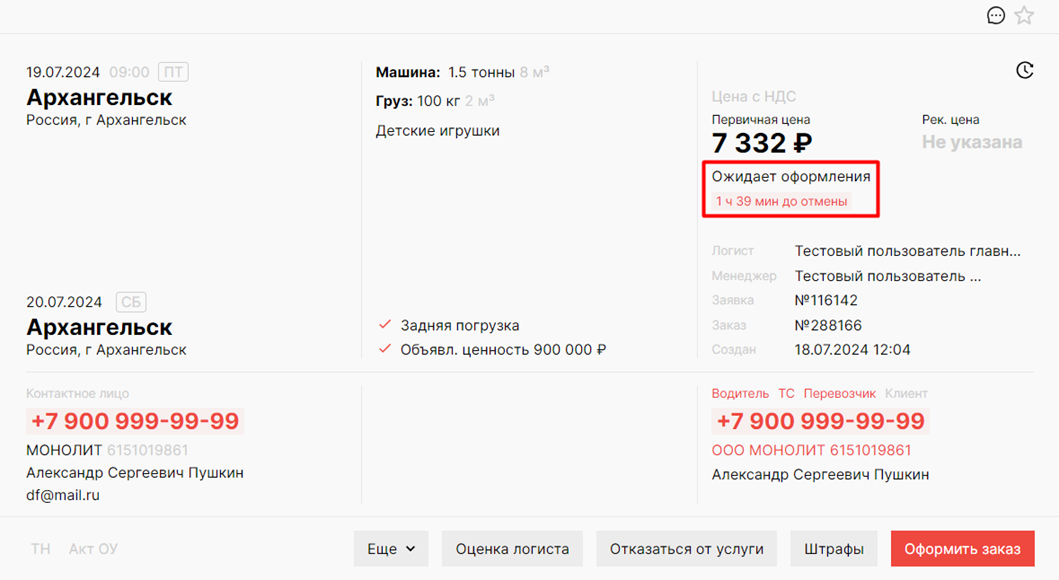
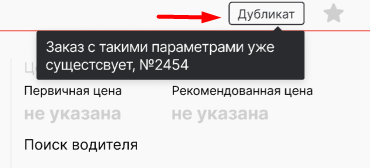
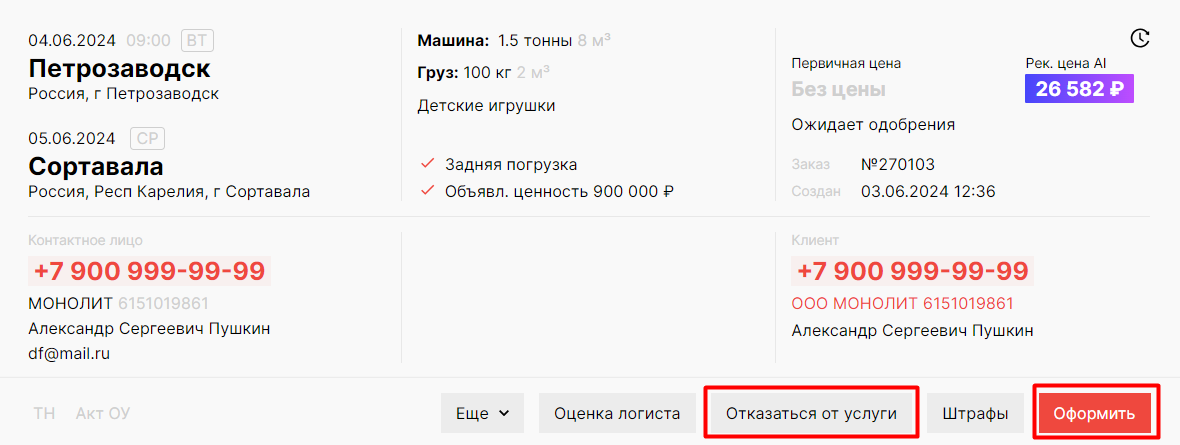
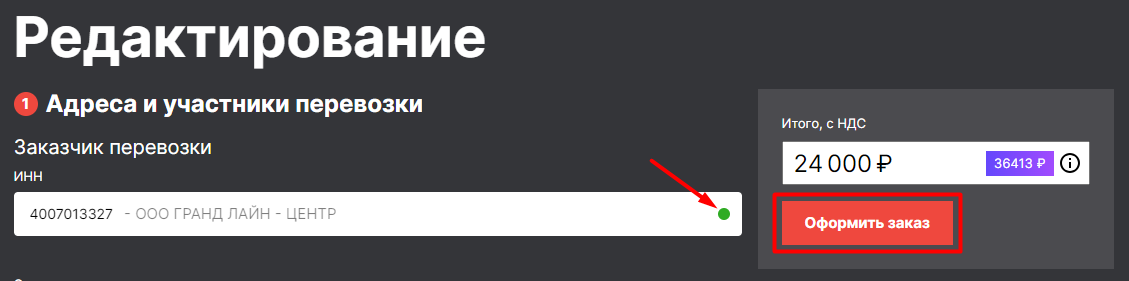
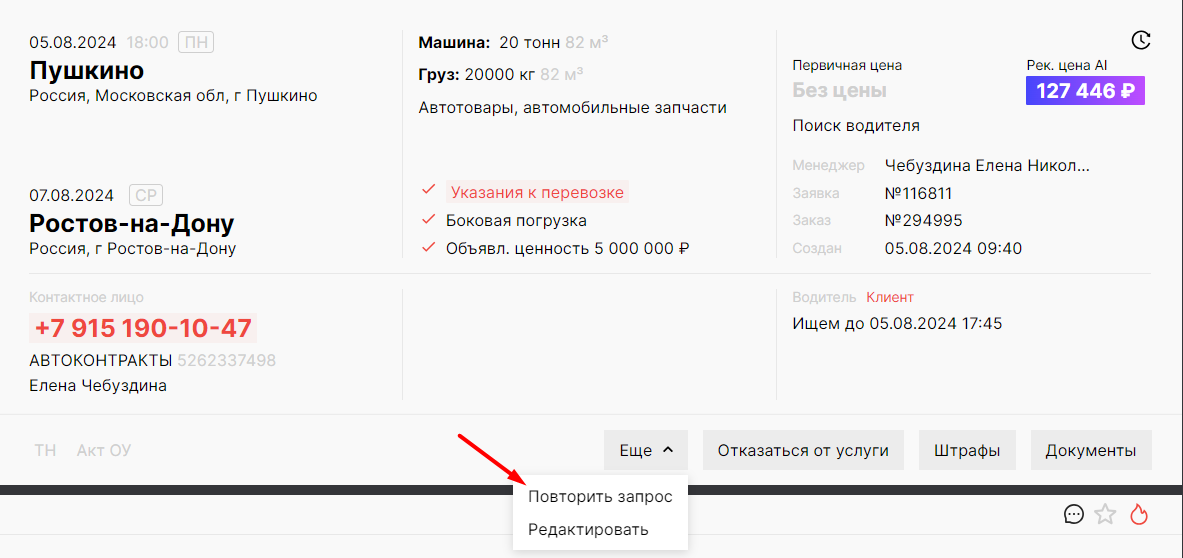
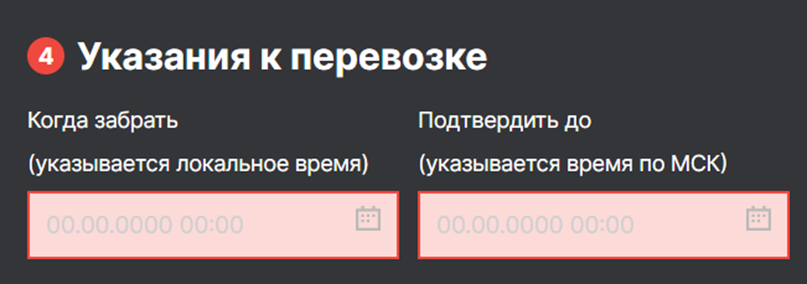
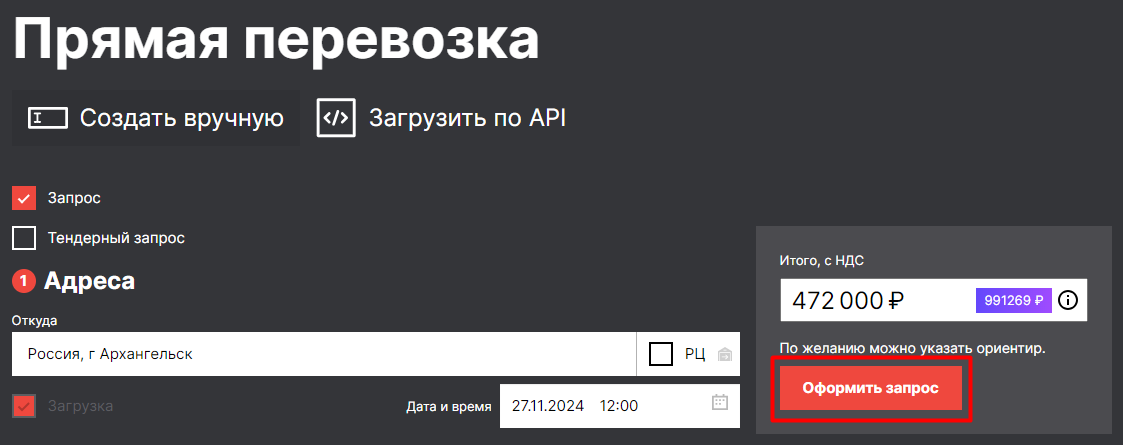
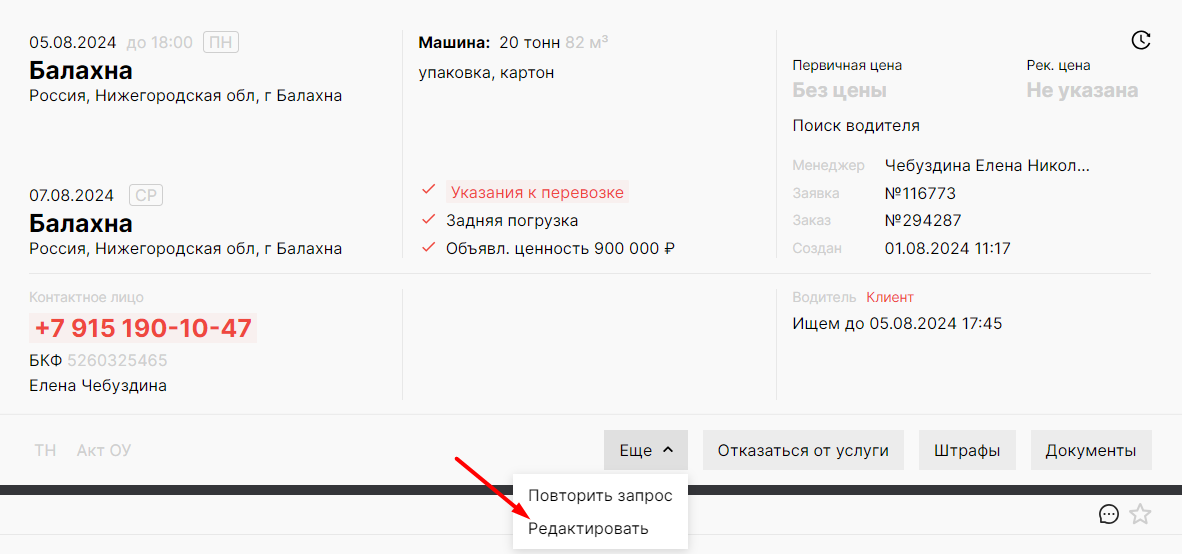
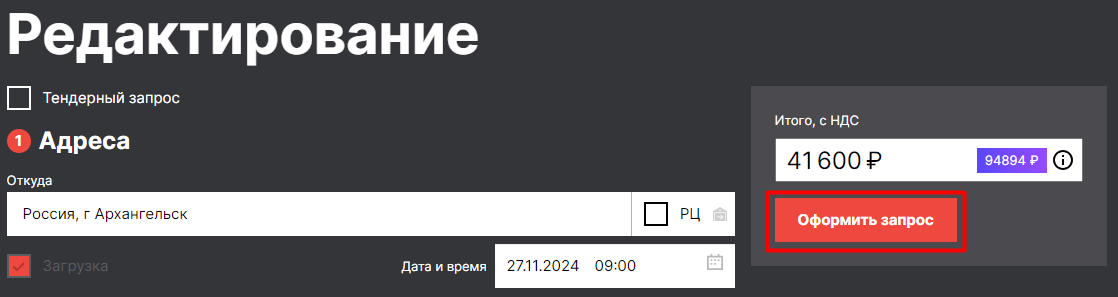
No Comments